Die Wiederherstellung von Daten von einem Macbook Air- oder Macbook Pro-Gerät, das nicht mehr startet, ist eine komplexere Aktion als bei einem Apple-Gerät, bei dem ein einfacher lokalisierter Fehler aufgetreten ist. Wenn der Computer nicht startet oder sich nicht einschaltet, hoffen wir, dass die Festplatte ist nicht beschädigt. In diesem Artikel finden Sie die Wiederherstellungsprogramme am meisten wirksam Market sowie die Schritte zum Starten eines Macbook Air- oder Macbook Pro-Computers in Sicherheitsmodus. Gutes Lesen!
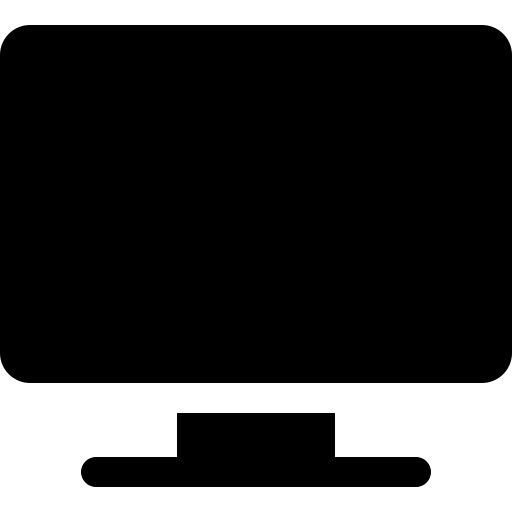
Starten Sie einen sicheren Macbook Air- oder Macbook Pro-Computer
Le Sicherheitsmodus ermöglicht es Ihnen, Ihren Macbook Air- oder Macbook Pro-Computer zu starten ohne Erweiterungen: d.h. Ihr Macbook-Gerät kanneine Sitzung eröffnen indem Sie nur das aufladen, was für den Betrieb Ihres Macbook Air- oder Macbook Pro-Computers in seiner grafischen Umgebung erforderlich ist. Dank dieses Bootes können Sie ohne Fehler kopiere deine Daten auf ein externes Gerät (externe Festplatte, USB-Stick usw.). Sie sollten wissen, dass diese Daten andererseits nur von einem anderen Macbook-Gerät gelesen und erkannt werden können.
Hier sind die Schritte zum Neustart Ihres Macbook Air- oder Macbook Pro-Computers in Sicherheitsmodus:
Für einen Intel-basierten Macbook-Computer:
- Gehe ins Menü Pomme (der kleine schwarze Apfel oben links auf Ihrem Bildschirm)
- Weitermachen Ausschalten
- Warten Sie zehn Sekunden und starten Sie dann Ihren Macbook Air- oder Macbook Pro-Computer neu, indem Sie die Taste gedrückt halten. Mai gedrückt.
- Sie können den Knopf loslassen Mai seit der Login-Fenster erscheint auf Ihrem Bildschirm.
Für einen Apple Silicon-basierten Macbook-Computer:
- Gehe ins Menü Pomme (der kleine schwarze Apfel oben links auf Ihrem Bildschirm)
- Klicken Sie auf Ausschalten
- Warte ungefähr zehn Sekunden
- Halten Sie die Ein-/Aus-Taste gedrückt, bis die Startdisketten und Optionen auf dem Bildschirm angezeigt werden
- Halten Sie die Taste gedrückt Mai dann klick auf Weiter im abgesicherten Modus
Wenn Sie den abgesicherten Modus beenden möchten, müssen Sie lediglich Ihren Macbook Air- oder Macbook Pro-Computer normal neu starten, ohne während des Startvorgangs eine Taste zu drücken.
Wenn Sie ein Macbook Air- oder Macbook Pro-Computerproblem haben, das ne démarre plus, wir raten Ihnen Dieser Artikel die die Schritte auflistet, die Sie befolgen müssen, um dieses Problem zu beheben.
Datenwiederherstellungssoftware für Macbook-Computer, die nicht mehr booten
Es gibt viele logiciels ou Programme de Datenwiederherstellung für den Fall, dass Ihr Macbook Air- oder Macbook Pro-Computer nicht mehr startet. Wir haben die meisten ausgewählt wirksam In diesem Artikel. Natürlich darf die Festplatte Ihres Macbook Air oder Macbook Pro Computers nicht beschädigt werden.
Disk Drill, effektives Mac-Datenwiederherstellungsprogramm
Die Software Disk Drill berücksichtigt nicht das Speichergerät, von dem Sie Ihre Daten verloren haben: solange es möglich ist, Verbinden Sie sich mit Ihrem Macbook-Computer Air oder MacBook Pro undZugriff auf seine Inhalte haben, Disk Drill kannAnalysator. Diese Software kann alle Arten von Dateien wiederherstellen, sei es Audiodateien, Videodateien, Fotos, Software, E-Mails ...
Das Data Recovery Wizard-Programm für Mac
Mit dieser Software können Sie Mac-Festplatte wiederherstellen en Dateien wiederherstellen von einem interne Festplatte oder formatierte oder beschädigte externe Festplatte in Mac. Dieses Programm ist ideal, wenn Ihr Macbook Air- oder Macbook Pro-Computer einen Systemabsturz erleidet oder mit einem Virus infiziert wurde.
Wiederherstellen
Wenn Ihr Macbook Air- oder Macbook Pro-Computer dies nicht tut fang mehr an, das Programm Wiederherstellen Wondershare kann normalerweise verlorene Daten wiederherstellen. Dieses Programm versucht nicht, ein Gerät, das Sie wiederherstellen möchten, zu reparieren oder darauf zu schreiben, damit es funktioniert, ohne Ihre Daten zu beschädigen.

